Kako popraviti grešku isteka vremena operacije War Thunder?
U ovom ćemo članku pokušati riješiti pogrešku "Operation Timed Out" s kojom se War Thunder igrači susreću tijekom igre.

Igrači War Thundera susreću se s pogreškom "Operation Timed Out" u igri i njihov pristup igri je ograničen. Ako ste suočeni s takvim problemom i ne znate što učiniti, do rješenja možete doći slijedeći prijedloge koje ćemo ostaviti u nastavku.
Zašto se pojavljuje pogreška isteka roka operacije War Thundera?
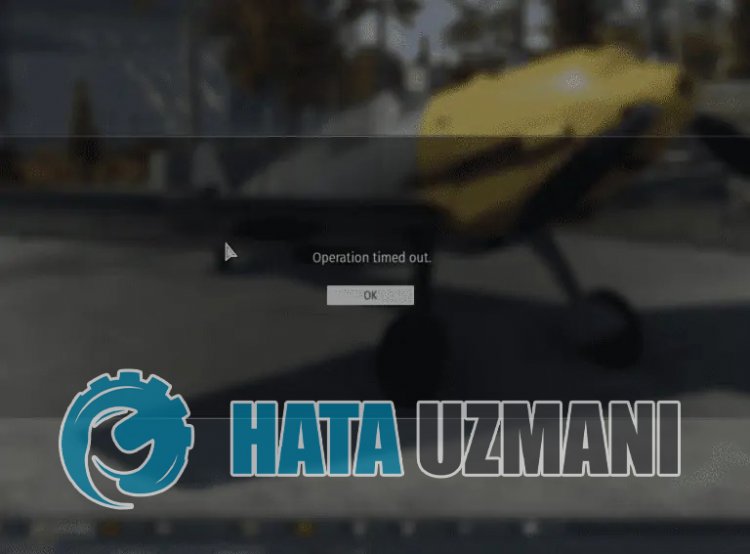
Pogreška "Operacija je istekla" na koju igrači War Thundera nailaze u igri obično je uzrokovana održavanjem servera igre. Naravno, možemo naići na takvu grešku ne samo zbog ovog problema, već i zbog mnogih drugih problema. Zbog toga ćemo pokušati riješiti problem dajući vam nekoliko prijedloga.
Kako popraviti pogrešku isteka roka operacije War Thunder
Problem možemo riješiti slijedeći donje prijedloge za ispravljanje ove pogreške.
1-) Provjerite poslužitelje
Održavanje igre od strane programera igre može uzrokovati takve probleme. Za to možemo razumjeti što uzrokuje problem provjerom poslužitelja. Naravno, ne samo zbog održavanja igre, već i zbog pada poslužitelja možemo naići na ovaj problem.
Možemo nadzirati poslužitelje igre War Thunder pomoću stranice DownDetector za provjeru.
Provjerite poslužitelje sa stranice statusa DownDetectora.
Poslužitelje možemo provjeriti pristupom poveznici koju smo ostavili iznad. Možete vidjeti poslužiteljsko ili drugo održavanje tako da provjerite stranicu na Twitteru na kojoj programeri War Thunder igara trenutno dijele tako da možemo odmah provjeriti održavanje poslužitelja.
Provjerite službeni Twitter War Thunder račun.
2-) Ponovno pokrenite igru
Intenzivna potražnja na poslužiteljima igara može uzrokovati da naiđemo na takve pogreške. Da biste to učinili, potpuno zatvorite igru i ponovno je pokrenite i provjerite jeli problem i dalje prisutan.
3-) Ponovno pokrenite računalo
Iako se može činiti kao jednostavan prijedlog, može nam pomoći u rješavanju raznih pogrešaka poput ove. Da biste to učinili, možete ponovno pokrenuti računalo i provjeriti nastavljali se problem javljati.
4-) Provjerite svoju vezu
Problem s internetskom vezom može uzrokovati mnoge pogreške. Ako se vaša internetska veza usporava ili je prekinuta, dat ćemo vam nekoliko prijedloga kako to popraviti.
- Ako vam se brzina interneta usporava, isključite i ponovno uključite modem. Ovaj proces će malo rasteretiti vaš internet.
- Možemo otkloniti problem brisanjem internetske predmemorije.
Očisti DNS predmemoriju
- Upišite "cmd" na početnom zaslonu pretraživanja i pokrenite ga kao administrator.
- Zaslon naredbenog retka upisivanjem sljedećih redaka koda jedan za drugim i pritiskom na enter.
- ipconfig /flushdns
- netsh int ipv4 reset
- netsh int ipv6 reset
- netsh winhttp reset proxy
- poništavanje netsh winsock
- ipconfig /release
- ipconfig /renew
- ipconfig /registerdns
- netsh sučelje tcp reset
- netsh int ip reset
- netsh int tcp set global autotuninglevel=normal
- Nakon ove operacije, pokazat će se da su vaša DNS predmemorija i proxy uspješno izbrisani.
Nakon ovog postupka, možete otvoriti igru ponovnim pokretanjem računala. Ako se problem nastavi, prijeđimo na drugi prijedlog.
5-) Isključite i uključite modem
Isključite modem, pričekajte 20 sekundi i ponovno ga uključite. Tijekom ovog procesa, vaša IP adresa će se promijeniti i spriječiti razne probleme s mrežom. Ako se problem nastavi, prijeđimo na drugi prijedlog.
6-) Registrirajte drugi DNS poslužitelj
Problem možemo otkloniti registracijom drugog dns poslužitelja na računalu.
- Otvorite upravljačku ploču i odaberite Mreža i internet
- Otvorite Centar za mrežu i dijeljenje na zaslonu koji se otvori.
- Kliknite Promjena postavki adaptera nalijevoj strani.
- Desnom tipkom miša kliknite svoju vrstu veze da biste otvorili izbornik Svojstva.
- Dvaput kliknite na Internet Protocol Version 4 (TCP /IPv4).
- Primijenimo postavke upisivanjem Google DNS poslužitelja koji ćemo navesti u nastavku.
- Preferirani DNS poslužitelj: 8.8.8.8
- Ostali DNS poslužitelj: 8.8.4.4
- Zatim kliknite opciju Provjeri postavke pri izlazu i pritisnite gumb OK za izvođenje radnji.
Nakon ovog procesa ponovno pokrenite računalo i pokrenite igru War Thunder.
Da, prijatelji, riješili smo naš problem pod ovim naslovom. Ako se vaš problem nastavi pojavljivati, možete se raspitati o pogreškama na koje naiđeteulaskom na našu FORUM platformu.
![Kako popraviti pogrešku YouTube poslužitelja [400]?](https://www.hatauzmani.com/uploads/images/202403/image_380x226_65f1745c66570.jpg)


















